路由器设置后无法访问互联网 路由器WiFi连接成功但无法访问互联网的解决方法
更新时间:2024-04-04 08:51:24作者:yang
随着互联网的普及,路由器成为了我们家庭和办公室中必不可少的设备,有时我们可能会遇到一个令人头疼的问题:路由器设置完成后,尽管WiFi连接成功,却无法访问互联网。这种情况对于我们正常的上网体验造成了困扰,但幸运的是,这个问题大多数时候都是可以解决的。本文将介绍一些常见的解决方法,帮助您迅速恢复互联网访问。
具体方法:
1.大家首先进入路由器管理界面,具体方法如下:
1.电脑网线连接在路由器上或手机连接对应路由器WiFi情况下,打开浏览器然后输入192.168.1.1或者192.168.0.1(大家不知道是哪个分别尝试),然后输入管理员密码就能进入。
2.电脑网线连接在路由器上情况下,双击桌面上的网络快捷方式图标。然后在网络中点击网络设置中的路由器,然后输入管理员密码就能进入。
3.在手机连接自己路由器WiFi情况下,打开TP-LINK APP检索路由器,然后点击对应路由器输入管理员密码就能进入。
注意:如果无法打开网页请参考经验“电脑突然没网络了怎么办”解决
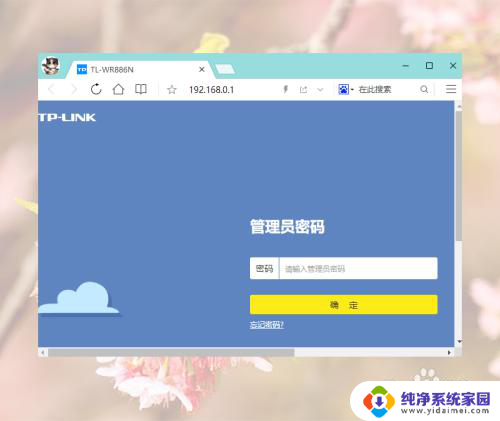
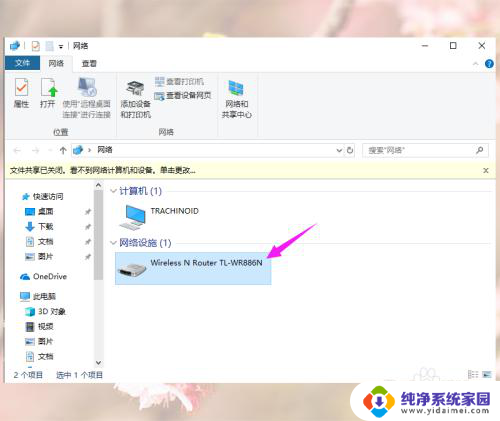
2.进入浏览器管理界面后,大家点击路由设置
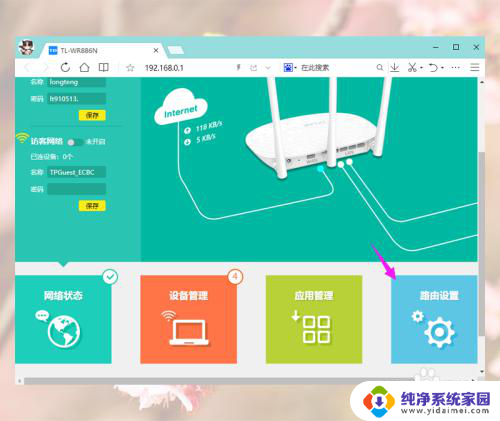
3.然后在路由设置中点击重启和恢复出厂
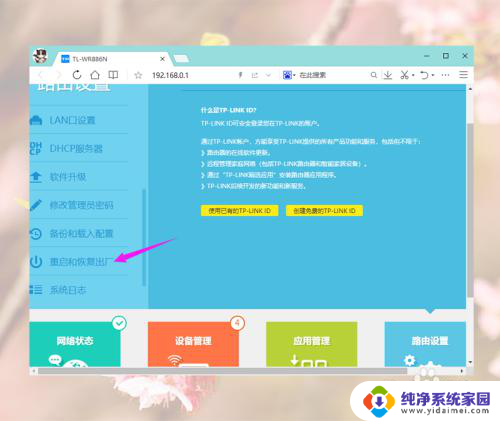
4.然后点击重启路由器按钮,等待1分钟左右看网络是否恢复
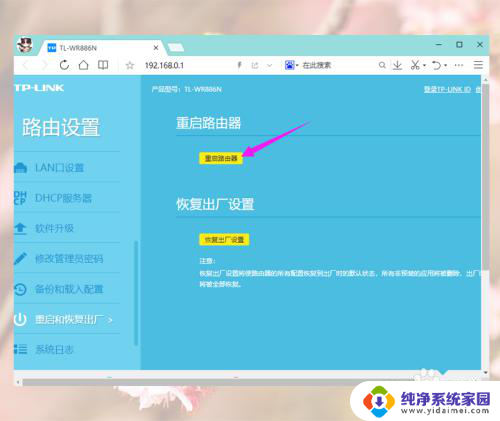
5.如果还没有恢复就再点击路由设置中的恢复出厂设置按钮,然后重新设置一下路由器。如果还没有解决可能就是路由器坏了重新买个。
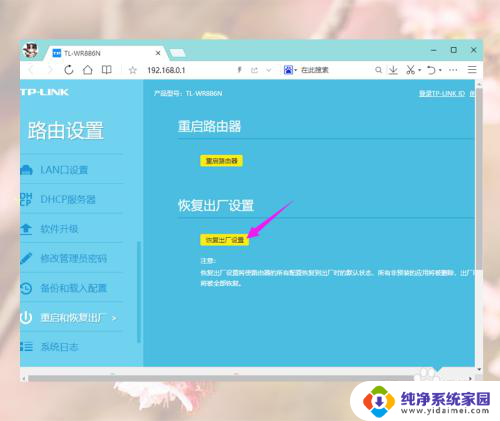
以上就是路由器设置后无法访问互联网的全部内容,如果您遇到这种问题,可以根据以上方法来解决,希望对大家有所帮助。
路由器设置后无法访问互联网 路由器WiFi连接成功但无法访问互联网的解决方法相关教程
- 路由器已连接无法访问互联网怎么回事 路由器WiFi连接成功却无法访问互联网
- wifi连接无法访问互联网怎么解决 路由器WiFi已连接但无法访问互联网的原因
- 家里wifi连接无法访问互联网 路由器WiFi连接正常但无法访问互联网问题
- 路由器配置成功后无法上网 无法访问互联网的路由器WiFi连接
- 路由器未联网 路由器无法连接网络的原因与解决方法
- 手机已连接但是无法访问互联网怎么办 手机已连接但无法访问互联网原因
- 手机无法访问网络什么原因 手机连接WiFi但无法访问互联网的解决方法
- tp-link路由器怎么连接网络 TP Link路由器设置界面访问方法
- 手机网络连接但无法访问互联网怎么办 手机wifi连接成功但无法上网
- 电脑无线已连接但无法访问互联网怎么办 笔记本电脑连接无线网络但无法上网的解决方法
- 笔记本开机按f1才能开机 电脑每次启动都要按F1怎么解决
- 电脑打印机怎么设置默认打印机 怎么在电脑上设置默认打印机
- windows取消pin登录 如何关闭Windows 10开机PIN码
- 刚刚删除的应用怎么恢复 安卓手机卸载应用后怎么恢复
- word用户名怎么改 Word用户名怎么改
- 电脑宽带错误651是怎么回事 宽带连接出现651错误怎么办